|
|
| Модератор форума: Masquerade, Vexxius |
| Форум Дизайнерская мастерская Уроки и прочее [Учебник] Создание сигнатуры с помощью обтравочных масок (Photoshop) |
| [Учебник] Создание сигнатуры с помощью обтравочных масок |
Сегодня мы попытаемся сделать сигнатуру с использованием обтравочных масок.
Результат: 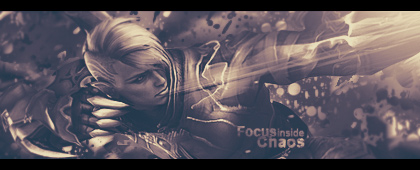 Ресурсы которые вам понадобятся:
Создание фона Создайте новый документ в Photoshop 420px на 170px и добавьте свой рендер.Теперь продублируйте слой с рендером(ПКМ на слое->Создать дубликат слоя) несколько раз переместите слои и заполните ими весь холст  Выберите все дубликаты и объедините их (ПКМ->Объединить слои) в один. Добавьте несколько случайных фильтров(Фильтр->Галерея фильтров) что бы исказить фон. Мой результат: 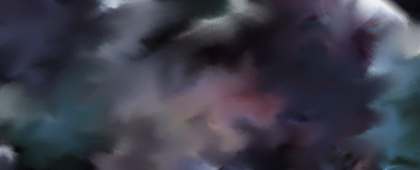 Еще раз добавьте свой рендер поверх всех слоев, измените размер и расположите его на холсте, так что бы были видны все основные детали ( В моем случае это голова и лук)  Теперь, когда мы закончили фон, самое время для создания эффектов с помощью обтравочных масок! Эффект обтравочных масок Для начала нужно создать общий слой для этого перейдите Изображение-> Внешний канал или (Ctrl+Alt+Shift+E). Пока что скройте этот слой. Теперь создадим наш базовый слой. Создайте новый слой, выберите инструмент Кисть (клавиша быстрого доступа:  и загрузить загруженные кисти брызг. и загрузить загруженные кисти брызг.  С помощью этих кистей мы собираемся сделать базу, которую будем использовать для обтравочных масок. Используя эти кисти создадим пятна( цвет на важен)  Переместите этот слой в самый верх, а над ним расположите общий слой который мы сделали ранее. Нажмите ПКМ на верхнем слое и выберите Создать обтравочную маску, переместите немного влево или вправо слой с помощью инструмента Перемещение (V) Как должны располагаться ваши слои: 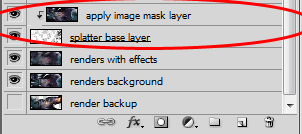 Результат на данный момент:  Повторите все эти действия еще раз для улучшения результата:  И наши хаотическая подпись почти готова! Теперь мы просто должны сделать несколько заключительных усовершенствований, чтобы сделать подпись немного лучше. Заключительные действия Что нам предстоит сделать:
На каждой сигнатуре должен быть ИС, на моем рендере свет исходит от верхнего угла. Я создал лайт на новом слое мягкой кистью размером 400px и переместил его в правый верхний угол  Теперь добавим обводку вокруг холста для этого создайте новый слой возьмите инструмент прямоугольное выделение и создайте выделение верхней части, высотой примерно 5-7 пикселей, зайлейте выделение черным цветом. Тоже самое повторите в нижней части  Я не очень люблю яркие сигнатуры, поэтому я добавил корректирующий слой Черно-былое(слой-новый корректирующий слой-черно-белое)  Если ЧБ вариант вам не понравился можете добавить карту градиента(Слой-Новый корректирующий слой-Карта градиента). Выберите любой понравившийся вам градиент и установите непрозрачность слоя 25% 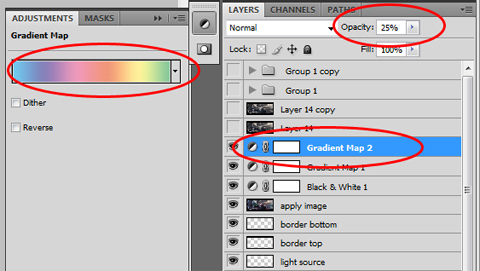 И вот мой результат: 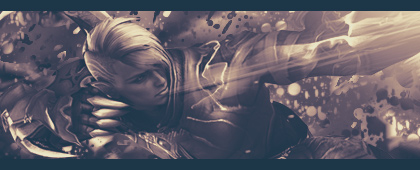 Далее !можно! будет немного обработать изображение (осветлить/затемнить, добавить текст и т.д) это я расписывать не буду тут вам придется включить фантазию  Мой окончательный результат: 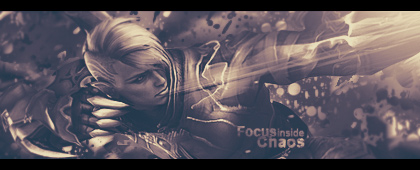 З.Ы. Урок писал не я, я только переводил. Ссылка на автора
Сообщение # 1 написано 30.01.2012 в 12:55
|
| |||
| |||



